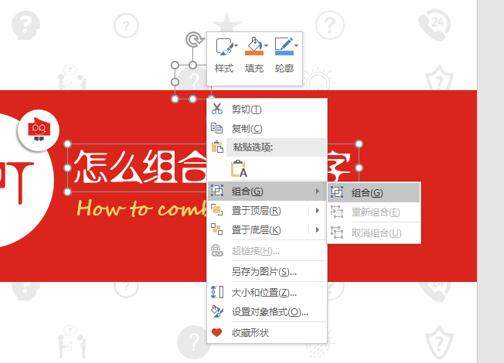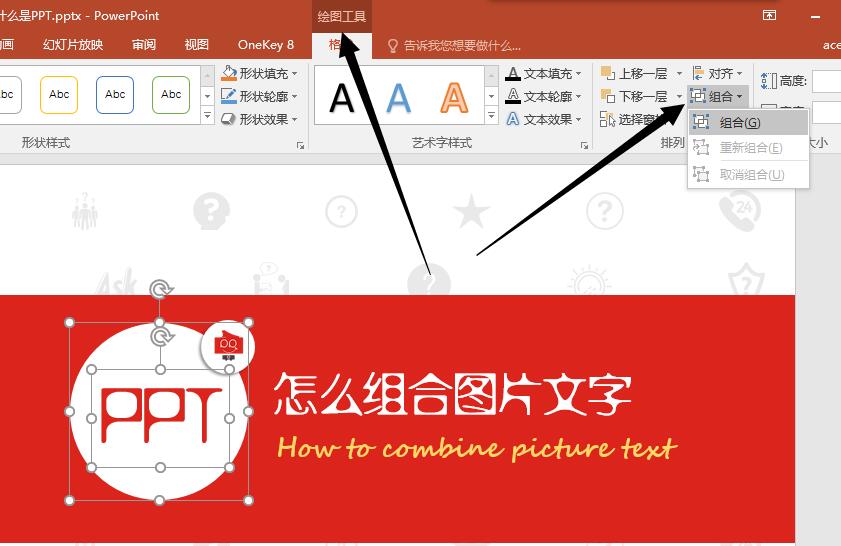在百度知道上看到不少朋友的不知道PPT怎么组合图片文字,其实只要你了解一下PowerPoint的组合功能,就知道怎么做了。下面,演示说将制作一个PPT教程,带大家一起了解这个组合功能!让你能将图片、文字随心所欲的组合在一起!
首先,我们得知道什么是组合,组合就是将两个或两个以上的元素变成一个元素。也就是我们只要选中两个或两个以上的元素,就可以进行组合操作。不废话,我们分几个方式演示:
一、选中元素,单机鼠标右键进行组合。
选元素,按住鼠标左键不放,覆盖两个以上的素材(图片、文字),松开。鼠标移动到素材外边框,鼠标会变成一个十字的箭头,单机右键,选组合,组合。
二、选中元素,在选项卡上点击组合按钮
选中需要组合的元素,然后点击绘图工具,在点击组合,选中组合,即可将文字跟图片组合在一起了。
三、用快捷键组合
我们都知道,很多软件都会设置快捷键,而PowerPoint也有自己专属的PPT快捷键。组合对应的快捷键是:Ctrl+G
,知道了快捷键,那么我们就可以操作了。
首先,选中我们需要组合的元素,然后按下Ctrl+G,你会发现,两个元素外框变成一个外框。而PPT文字图形组合也完成了。
总结:经过上面的三种方式,我们可以发现,PPT组合文字跟图片是很简单的一件事情。除此之外,细心的你一定会发现,组合下面还有一个取消组合按钮。按下这个按钮,我们就可以把原来组合的元素取消组合了。取消组合对应的快捷键是:Ctrl+Shift+G
以上,就是PPT组合图片文字的教程,如果你还有其他不懂的地方,可以在下面的留言框给我们留言。
更多PPT教程,你可以关注我们都公众号了解哟,有福利哟!